7. maaliskuuta 2022 • Arkistoitu osoitteeseen: Record Phone Screen • Todistetut ratkaisut
Vaikka Apple on tehnyt kuvakaappausten ottamisesta todella helppoa iPhonen ja iPadin omistajille, he eivät ole sisällyttäneet iOS-näytön alkuperäistä tallenninta. iPad- tai iPhone-käyttäjät voivat nauttia näytön tallentamisesta vaatii hieman enemmän työtä. Sen sijaan jokaiselle, joka etsii iOS-näytön tallenninta mistä tahansa syystä, on viime vuosina markkinoille tullut useita vaihtoehtoja iPadin näytön tallentamiseen iOS.
On monia syitä, miksi saatat haluta tallentaa iPhonen näytön . Pelaat esimerkiksi peliä ja haluat materiaalia opetusohjelmaa varten tai yksinkertaisesti lähettää sen uudelleen YouTuben kautta osana sisältöäsi. Tästä syystä usein kysytään, mikä on paras tapa tehdä tämä. Tätä silmällä pitäen katsomme, mitä markkinoilla on iPadin iOS-näytönauhurina. Valitse 3 parasta käytettävissäsi olevaa ilmaista näytön tallenninta, jotka eivät vaadi laitteesi karkottamista.
- Suosituin näytön tallennin: Dr.Fone – iOS Screen Recorder
- 2 parasta näytön tallenninta: AirShou
- 3 parasta näytön tallenninta: AirServer
Suosituin näytön tallennin: Dr.Fone – iOS Screen Recorder
iOS Screen Recorder on ammattimainen apuohjelma, joka mahdollistaa korkealaatuisen iPadin näytön tallentamisen ja on yhteensopiva iOS 7 - 12 kanssa.

Tämä iOS-näytön tallennin toimii peilaamalla iPadisi näytön langattomasti mihin tahansa PC- tai Mac-tietokoneeseen. Kun se on peilattu, voit tallentaa videon yhdessä yksinkertaisessa vaiheessa. Se on uskomattoman helppokäyttöinen yhdellä napsautuksella nauhoituksella ja intuitiivisella asennusprosessilla, mikä tarkoittaa, että kuka tahansa voi käyttää tätä iOS-näytön tallenninta helposti.

iOS Screen Recorder
Yhdellä napsautuksella voit ottaa iPhone-videon!
- Aloita tallennus yhdellä napsautuksella
- 100 % suojattu – Pitää tietosi aina turvassa
- Tallentaa laitteesi äänen ja näytön videon
- HD-tallennus reaaliajassa ilman viivettä
- Tukee sekä jailbroken- että ei-jailbreak-laitteita
- Tukee iPhonea, iPadia ja iPod touchia, joissa on iOS 7.1 - iOS 13
- Tarjoa sekä Windows- että iOS-ohjelmia (iOS-ohjelma ei ole saatavilla iOS 11-13:lle).
Yhteenveto
Helppo asentaa ja helppokäyttöinen iOS Screen Recorder sisältää useita vahvuuksia, jotka todella erottuvat joukosta. Helppokäyttöisyys, HD-tallennus ja mahdollisuus sisällyttää korkealaatuista ääntä iOS-laitteesta. Tämä tekee tästä iOS-näytön tallentimesta helposti yhden käyttäjäystävällisimmistä saatavilla olevista nykyään. Voit hankkia sovelluksen iPhonellesi noudattamalla tämän iOS Screen Recorder -sovelluksen asennusoppaan ohjeita .
2 parasta näytön tallenninta: AirShou
AirShou on ladattavissa täältä, ja se on toinen sovellus, joka toimii näytön tallennuksena iOS:lle, mukaan lukien uusin versio 10.
Jälleen yksinkertainen painikkeen painallus mahdollistaa näytön tallentamisen, ja voit mukauttaa muotoa, resoluutiota ja bittinopeutta tarpeen mukaan. iOS:n näytöntallentimen kannalta se on hieman perusasennetta, ja sen asentaminen voi olla hieman ongelmallista, jos et ole aiemmin käyttänyt iEmulators-sovelluskauppaa.
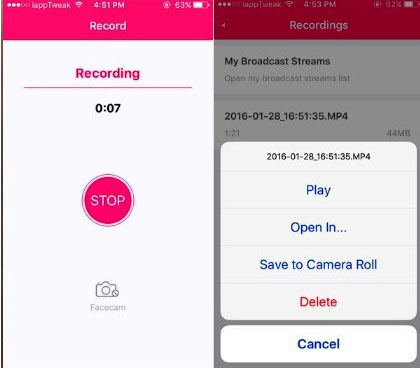
ominaisuudet
- • Tallentaa näyttöä useilla resoluutioilla 1080P asti
- • Yksi painike tallentamiseen
- • Stereoäänen tallennus
Yhteenveto
AirShou tarjoaa yksinkertaisen käyttöliittymän ja helppokäyttöisen yhden painikkeen tallennuksen, koska se on helppokäyttöinen lähestymistapa näytön tallentimen tarjoamiseen iOS:lle. Se tarjoaa hieman vähemmän muokattavuutta kuin muut täällä, ja asennustarve iEmulators-sovelluskaupan kautta voi olla joillekin masentavaa. Se käyttää kuitenkin vähän iPadisi resursseja ja sopii erityisen hyvin pelien suoratoistoon tästä syystä. Niille, jotka etsivät yksinkertaista perussuoratoistoa, se toimii hyvin.
Mutta nyt sitä ei voi ladata, koska heidän yrityksensä ei tarjonnut vastaavaa palvelua. Voit myös löytää vaihtoehdon AirShoulle .
3 parasta näytön tallenninta: AirServer
AirServer on hieman erilainen, se on sovellus Windows- tai Mac-tietokoneellesi, joka on ladattavissa heidän verkkosivustoltaan täältä. Se ei vaadi asennusta iPadiin, mutta kun video lähetetään tietokoneelle, se toimii silti iOS-näytön tallentimena.
Se toimii kaikkien nykyaikaisten iOS-laitteiden, mukaan lukien iPadin, sisäänrakennetun Aircast-ominaisuuden kanssa ja kaappaa tämän suoratoiston tietokoneellesi tallennusta varten.

ominaisuudet
- • Zero Client Footprint – ei käytä iOS-laitteen resursseja
- • Full HD -tallennus
- • Salattu lähetys pitää tietosi turvassa
Yhteenveto
Vaikka tämä iOS-näytönauhuri on hieman erilainen lähestymistapa, se toimii hyvin niin kauan kuin sinulla on käytettävissä sopiva PC tai Mac tallentamista varten. Se hyödyntää iOS-laitteiden sisäänrakennettua kykyä lähettää Airplayn kautta ja tarjoaa korkealaatuisen tallennuksen suoratoistetusta näytön sisällöstä. Asennuksen jälkeen se toimii hyvin, mutta se on hieman vähemmän intuitiivinen kuin muut täällä, erityisesti Dr. Fone, ja aloitettaessa oppimiskäyrä on jyrkkä.
Kuten näemme, iOS-näytön tallennuksen rajoitusten voittamiseksi on käytetty useita erilaisia lähestymistapoja. Kaikilla heillä on tarjottavaa, ja jokainen tarjoaa vankan palvelun iPadin näytön tallentamiseen. Yksi tässä kuitenkin erottuu markkinajohtajana, ja se on Dr. Fone iOS Screen Recorder.
Tähän on useita syitä, mutta erityisesti sen vahvuus on helppokäyttöisyydessään, mikä erottaa sen muista täällä olevista tarjouksista. Mahdollisuus painaa yhtä painiketta ja kaikki on hoidettu vaikuttaa merkittävästi, varsinkin jos olet uusi näytön tallennus. Pelkästään tämä tekee tästä iOS-näytön tallentimesta paremman kokemuksen muutaman ensimmäisen tallennusistunnon aikana.
Eikä siinä vielä kaikki, tarjottu räätälöinti on myös vaikuttava, mikä mahdollistaa tulosteen räätälöimisen jokaiseen tarpeeseen. Tohtori Fonen sovellus voidaan asentaa täydellisesti kaikkiin tilanteisiin, korkearesoluutioisista YouTube-opetusohjelmista ja pelivideoista.
Videoulostulon suhteen se oli myös testin kärjessä, sillä video oli tasalaatuinen ja korkealaatuinen joka kerta. Ääni tallennetaan myös erittäin hyvin, mikä antaa meille kokonaispaketin, johon voidaan luottaa korkealaatuisen videon tuottamiseen mihin tahansa tarkoitukseen.
Jos tarvitset näytön tallentimen iOS:lle, Dr. Fonen iOS Screen Recorder on epäilemättä erinomainen valinta. Se tarjoaa kaikki tarvitsemasi työkalut ja ominaisuudet helppokäyttöisessä, intuitiivisessa ja muokattavassa paketissa. Mikä tärkeintä, se vain toimii, milloin haluat, miten haluat.
Saatat myös pitää
Näytön tallennin
- 1. Android Screen Recorder
- Paras näytöntallennin mobiililaitteille
- Samsung Screen Recorder
- Näytön tallennus Samsung S10:ssä
- Näytön tallennus Samsung S9:ssä
- Näytön tallennus Samsung S8:ssa
- Näytön tallennus Samsung A50:llä
- Näytön tallennus LG:ssä
- Android-puhelintallennin
- Android-näytön tallennussovellukset
- Tallenna näyttö ja ääni
- Tallenna näyttö juurilla
- Puhelutallennin Android-puhelimelle
- Tallenna Android SDK/ADB:llä
- Android-puheluiden tallennin
- Videonauhuri Androidille
- 10 parasta pelinauhuria
- 5 parasta puhelun tallennin
- Android Mp3-tallennin
- Ilmainen Android-äänitallennin
- Android Record -näyttö rootilla
- Tallenna Video Confluence
- 2 iPhone Screen Recorder
- Kuinka ottaa näytön tallennus käyttöön iPhonessa
- Näytön tallennin puhelimeen
- Näytön tallennus iOS 14:ssä
- Paras iPhone-näytön tallennin
- Kuinka tallentaa iPhone-näyttö
- Näytön tallennus iPhone 11:ssä
- Näytön tallennus iPhone XR:llä
- Näytön tallennus iPhone X:ssä
- Näytön tallennus iPhone 8:ssa
- Näytön tallennus iPhone 6:ssa
- Äänitä iPhone ilman Jailbreakia
- Nauhoita iPhone Audiolla
- Näyttökuva iPhonesta
- Näytön tallennus iPodissa
- iPhonen näytön videokaappaus
- Ilmainen näytöntallennin iOS 10
- Emulaattorit iOS:lle
- Ilmainen näytön tallennin iPadille
- Ilmainen työpöydän tallennusohjelmisto
- Tallenna pelin kulku PC:lle
- Näyttövideosovellus iPhonessa
- Online-näytön tallennin
- Kuinka tallentaa Clash Royale
- Kuinka tallentaa Pokemon GO
- Geometry Dash Recorder
- Kuinka tallentaa Minecraft
- Tallenna YouTube-videoita iPhonella
- 3 Näytön tallennus tietokoneeseen



Alice MJ
henkilöstön toimittaja